如何在win7纯净版64位系统上调整虚拟内存值 在win7纯净版64位系统上调整虚拟内存值的方法
时间:2017-07-04 来源:互联网 浏览量:
今天给大家带来如何在win7纯净版64位系统上调整虚拟内存值,在win7纯净版64位系统上调整虚拟内存值的方法,让您轻松解决问题。
怎么在win7纯净版64位系统上调整虚拟内存值 因为系统操作过程中,经常会遇到系统虚拟内存不足,就需要调整虚拟内存。我们要怎么在Win7系统下调整虚拟内存?
接下来,小编给各位Win7系统用户分享解决系统虚拟内存最小值太低故障。
一、右键点击番茄花园win7系统计算机面板,然后在计算机面板上选择“属性”项。接着在打开的系统控制面板属性窗口上,选择“高级系统设置”应用。
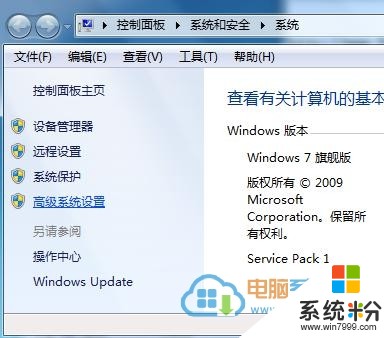
二、在系统属性窗口“高级”标签页中,点击性能处的“设置”按钮。接着在Win7系统性能选项窗口上,切换至“高级”选项卡中,然后点击“虚拟内存”处的“更改”按钮。
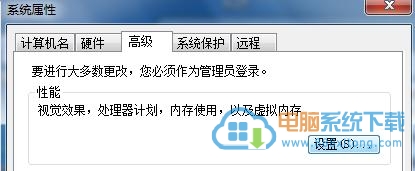
三、在Win7系统虚拟内存属性窗口上,取消勾选“自动管理所有驱动器的分页文件大小”,然后再选择一个需要更改虚拟内存大小的驱动器,再点击自定义大小按钮对虚拟内存大小进行设定,完成后再点击“确定”按钮保存。
以上就是如何在win7纯净版64位系统上调整虚拟内存值,在win7纯净版64位系统上调整虚拟内存值的方法教程,希望本文中能帮您解决问题。
我要分享:
相关教程
- ·怎样在win7 64位纯净版系统上快速查找被遗忘的文件 在win7 64位纯净版系统上快速查找被遗忘的文件的方法
- ·win7虚拟内存如何设置,win7设置虚拟内存的方法
- ·怎么开启win7 64位纯净版系统AHCI模式 开启win7 64位纯净版系统AHCI模式方法
- ·Win7如何删除虚拟内存?Win7系统禁用虚拟内存的操作方法!
- ·win7虚拟内存最小值怎么设置?win7内存值设置方法
- ·win7如何更改虚拟内存|win7更改虚拟内存的方法
- ·win7原版密钥 win7正版永久激活密钥激活步骤
- ·win7屏幕密码 Win7设置开机锁屏密码的方法
- ·win7怎么硬盘分区 win7系统下如何对硬盘进行分区划分
- ·win7 文件共享设置 Win7如何局域网共享文件
Win7系统教程推荐
- 1 win7原版密钥 win7正版永久激活密钥激活步骤
- 2 win7屏幕密码 Win7设置开机锁屏密码的方法
- 3 win7 文件共享设置 Win7如何局域网共享文件
- 4鼠标左键变右键右键无法使用window7怎么办 鼠标左键变右键解决方法
- 5win7电脑前置耳机没声音怎么设置 win7前面板耳机没声音处理方法
- 6win7如何建立共享文件 Win7如何共享文件到其他设备
- 7win7屏幕录制快捷键 Win7自带的屏幕录制功能怎么使用
- 8w7系统搜索不到蓝牙设备 电脑蓝牙搜索不到其他设备
- 9电脑桌面上没有我的电脑图标怎么办 win7桌面图标不见了怎么恢复
- 10win7怎么调出wifi连接 Win7连接WiFi失败怎么办
Win7系统热门教程
- 1 win7系统电脑闹钟如何设置 win7系统设置闹钟的方法有哪些
- 2 电脑公司win7系统怎么安装,安装电脑公司win7系统的方法
- 3 win7鼠标右键不能弹出菜单怎么解决【图文】
- 4为什么Win7系统关机重启 求指导Win7电脑莫名关机重启的方法
- 5win7电脑设置鼠标右键(隐藏)打开文件扩展名选项的操作方法
- 6Win7系统硬盘坏道检测方法
- 7win7 窗口靠近边缘自动最大化如何关。 关掉win7 窗口靠近边缘自动最大化的方法。
- 8电脑重装系统后如何备份文件 win7重装系统备份文件的方法
- 9win7怎么看电脑是多少位的 win7系统位数怎么查看
- 10如何用win7系统的桌面便签来记事 用win7系统的桌面便签来记事的方法
最新Win7教程
- 1 win7原版密钥 win7正版永久激活密钥激活步骤
- 2 win7屏幕密码 Win7设置开机锁屏密码的方法
- 3 win7怎么硬盘分区 win7系统下如何对硬盘进行分区划分
- 4win7 文件共享设置 Win7如何局域网共享文件
- 5鼠标左键变右键右键无法使用window7怎么办 鼠标左键变右键解决方法
- 6windows7加密绿色 Windows7如何取消加密文件的绿色图标显示
- 7windows7操作特点 Windows 7的特点有哪些
- 8win7桌面东西都没有了 桌面文件丢失了怎么办
- 9win7电脑前置耳机没声音怎么设置 win7前面板耳机没声音处理方法
- 10多个程序或窗口之间切换 如何在windows7中利用快捷键切换多个程序窗口
